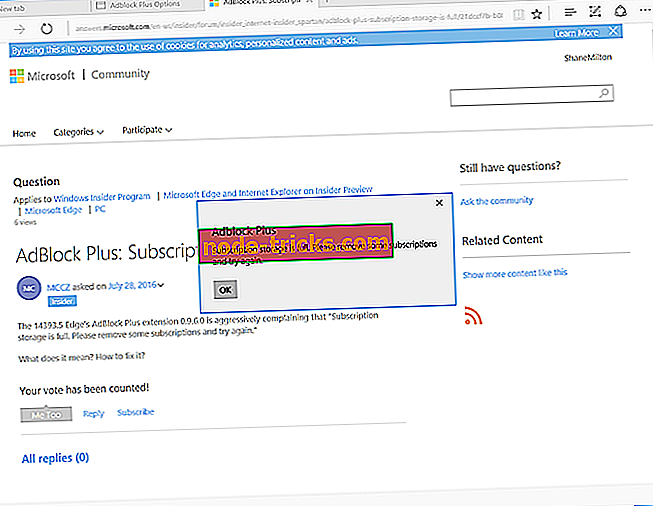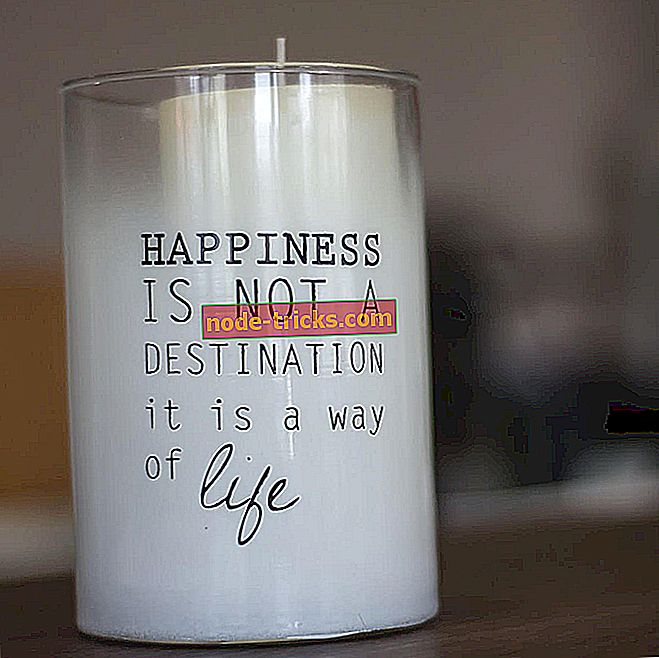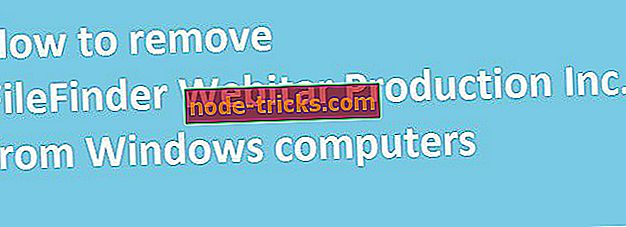修正:ExpressVPNはWindows 10で起動しない
ExpressVPNは、現在VPN市場で最もよく使用されているVPNサービスプロバイダの1つです。 しかし、 ExpressVPNが起動しない場合やExpressVPNエンジンが利用できない場合は 、結局それほど素晴らしいようには見えないかもしれません。
ありがたいことに、問題を解決するための既知で簡単なクイックフィックスソリューションがあります。また、ExpressVPNをもう一度起動して、お気に入りのメディアチャンネルで地理的に制限されたコンテンツを閲覧またはストリーミングすることができます。
ExpressVPNが起動しない、またはExpressVPNエンジンが利用できないというメッセージが表示される場合は、以下の解決策を使用してください。
ExpressVPNとは異なり、Cyberghostはスムーズに動作し、ほとんどすべてのOSバージョンと互換性があります。 今すぐCyberGhost VPN (77%フラッシュセール)を 入手してください 。
閲覧中にPCを攻撃から保護し、IPアドレスを隠し、不要なアクセスをすべてブロックします。
修正:ExpressVPNが起動しない/ ExpressVPNエンジンが使用不可
- ExpressVPNアプリを更新する
- コマンドプロンプトを使用する(管理者)
- ExpressVPNアプリをアンインストールします。
解決策1:ExpressVPNアプリをアップデートする
先に進む前に、Windows用のExpressVPNアプリの最新バージョンにアップグレードしてください。 アプリをアップグレードするには:
- アカウントにサインインする

- [ Set up ExpressVPN]をクリックします。
- 左側のメニューで[ Windows ]を選択し、右側の[ ダウンロード ]をクリックします。
- アプリを設定する
アプリを設定する方法は次のとおりです。
- ダウンロードファイルを見つけてダブルクリックします。

- セットアッププロセスはWelcome画面から始まります。 インストールをクリックします 。

- 「このアプリによるデバイスの変更を許可しますか」というポップアップダイアログが表示されたら、[ はい]をクリックします。

- アプリがPCにインストールされている間待ちます。
- インストール中に、ExpressVPNの実行中のインスタンスをすべて閉じるか、[ OK ]をクリックしてExpressVPNの実行中のインスタンスを閉じてインストールを続行するように求められることがあります。
- アプリのインストールプロセスの一部としてExpressVPN TAPドライバをインストールする必要があります。 ExpressVPNネットワークアダプタの [Windowsセキュリティ]画面が表示されたら 、[ インストール ] をクリックします 。

- インストールプロセスが正常に完了すると通知されます。 プロセスが完了すると、アプリは自動的に起動します。
- [ 閉じる]をクリックしてセットアップウィザードを終了し、ExpressVPNを起動します。

- デスクトップ上のExpressVPNショートカットを見つけてExpressVPNを起動し、アイコンをダブルクリックしてExpressVPNを起動することもできます。

これで問題は解決しましたか? そうでない場合は、次の解決策を試してください。
- 関連記事を読む:修正:ExpressVPNはWindowsにインストールされない
解決策2:コマンドプロンプトを使用する(管理者)
Windows 10を使用している場合は、以下の手順に従ってください。
- スタートを押して検索バーにCMDと入力します。
- コマンドプロンプトを探し、右クリックして[ 管理者として実行 ]を選択します。

- コマンドプロンプトで、次のコマンドを入力します。net start ExpressVPN service

- Enterを押します。
- もう一度ExpressVPNを起動します。
これで問題は解決しましたか? そうでない場合は、次の解決策を試してください。
- また読む:ExpressVPNはNetflixで動作しませんか? これを解決するための9つの解決策があります。
解決策3:ExpressVPNアプリをアンインストールする
コンピュータを再起動するか、コンピュータにExpressVPNをアンインストールしてから再インストールしてください。
アプリをアンインストールしてアカウントに再度サインインしてから、[ExpressVPNの設定]を選択し、最新バージョンを見つけて再度接続することができます。
これを行う方法は次のとおりです。
- [ スタート ]ボタンを右クリックして[ プログラムと機能 ]を選択します。

- プログラムのリストからExpressVPNを見つけて、[ アンインストール]を選択します。
- セットアップウィザードで 、[アンインストールが成功した後に通知が表示されます]をクリックし、[ 閉じる ]をクリックしてウィザードを終了します。
- ExpressVPNをアンインストールしても使用可能として表示されている場合は、[ スタート ]ボタンを右クリックして[ 実行 ]を選択します。
- ncpa.cplと入力してEnterキーを押すと、[ネットワーク接続]ウィンドウが開きます。
- [ ネットワーク接続 ]で、[ExpressVPN]というラベルの付いたWANミニポートを右クリックします。
- 削除を選択
- スタートをクリックして設定を選択します。
- ネットワークとインターネットをクリックします
- VPNを選択します 。 ExpressVPNが使用可能と表示されている場合は削除します。
削除したら、もう一度アプリを再インストールし、それが役立つかどうかを確認します。
下記のコメント欄で、ExpressVPNが起動しない/ ExpressVPNエンジンが使用できないという問題を解決するためにあなたのコンピュータで解決したかどうかをお知らせください。